Сценарії полегшують наше життя. Замість того, щоб регулярно писати, компілювати та запускати однакові набори команд, набагато простіше створити сценарій самостійно та запустити його, просто двічі клацнувши на ньому один раз. Але вже існують деякі обмеження, які можуть блокувати написаний вами сценарій. Отже, краще перетворити скрипт PowerShell у виконуваний файл. Вони кращі за сценарії майже в усіх аспектах функцій, і зробити це дуже просто.

Перетворіть сценарій PowerShell у виконуваний файл
Для перетворення сценарію PowerShell вам знадобиться графічний інтерфейс PS2EXE у вашій системі.
1. Завантажити PS2Exe-GUI на вашому комп’ютері.
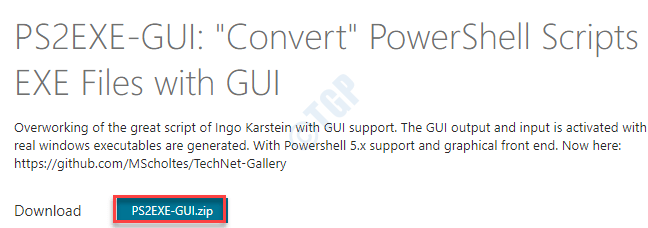
2. Завантаживши zip-файл, витягніть zip-файл у вибраному вами місці.
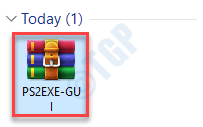
3. Після вилучення файлів перейдіть до місця, де ви видобули файли.
4. Тоді, треба подвійне клацання на "Win-PS2EXE“.
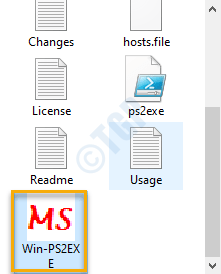
5. Щойно Win-PS2EXE відкриється, натисніть “…"Поруч із"Вихідний файл‘Для вибору файлу сценарію.
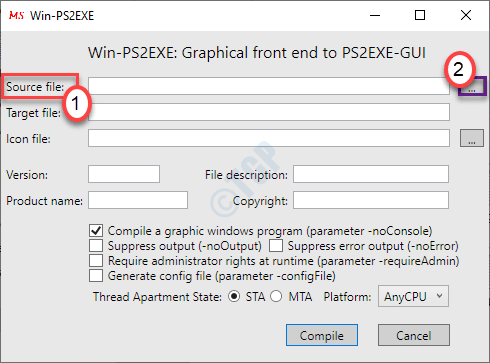
6. Виберіть сценарій Powershell (.ps1), який потрібно перетворити у файл .exe на вашому пристрої.
7. Натисніть на "відчинено“.
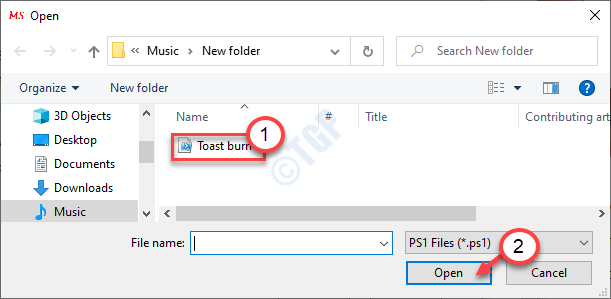
8. Потім натисніть "…"Поруч із"Файл значка:‘Та перейдіть, щоб знайти файл значків.
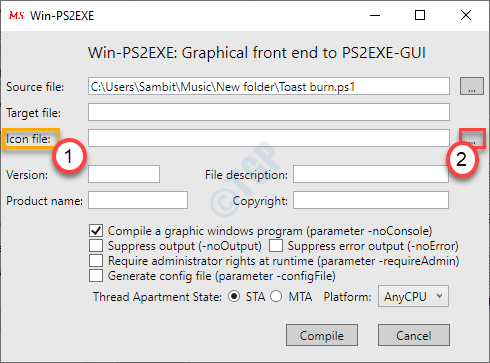
9. Виберіть файл значка та натисніть “відчинено”, Щоб вибрати файл значка.
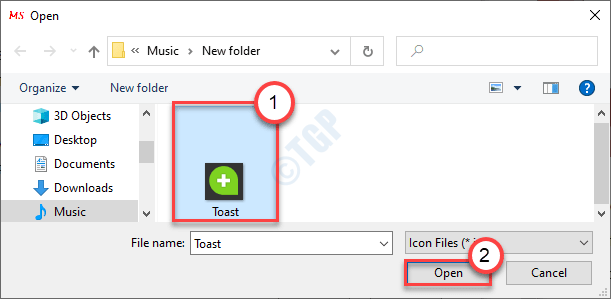
10. Повернувшись до екрана Win-PS2EXE, напишіть ім’я вЦільовий файл:‘Коробка.
(Наприклад - ми назвали файл "Targetfilescript".)
11. Нарешті, натисніть на “Скласти“.
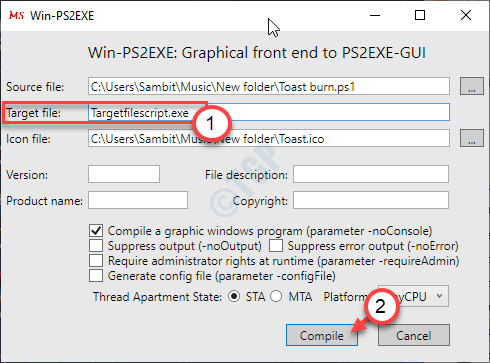
Процес компіляції розпочнеться та виконається на екрані PowerShell.
12. Після того, як він буде скомпільований, ви побачите повідомлення "Натисніть Enter, щоб вийти:". НатиснітьВведіть”, Щоб завершити процес.
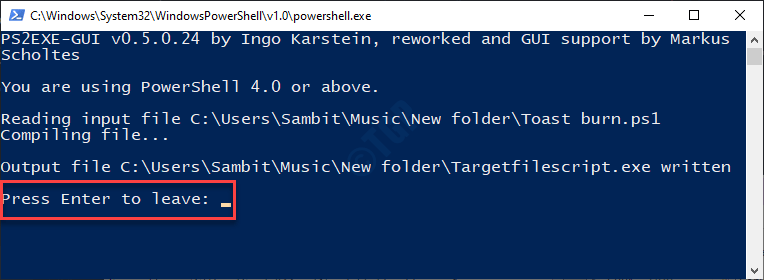
Ви можете знайти свій виконуваний файл там же, де і скрипт на вашому комп’ютері.

Це воно! Ви успішно створили виконуваний файл для свого сценарію. Просто двічі клацніть на новий виконуваний файл, і він зробить те саме, що і сценарій. Засоби автоматизації кращі за сценарії, і вони, як правило, мають менше обмежень щодо них, і є менше шансів на підробку з боку інших користувачів третьої сторони.


